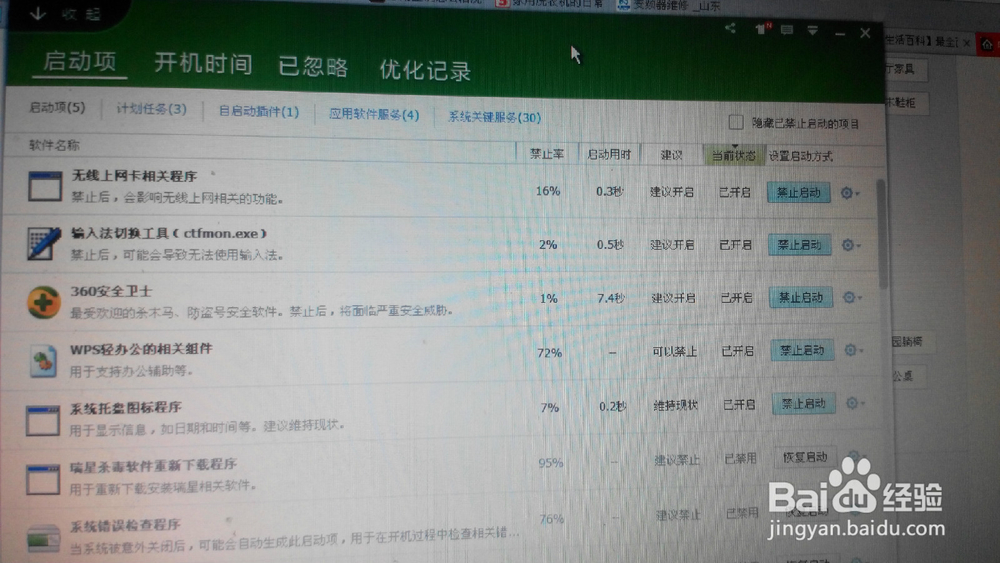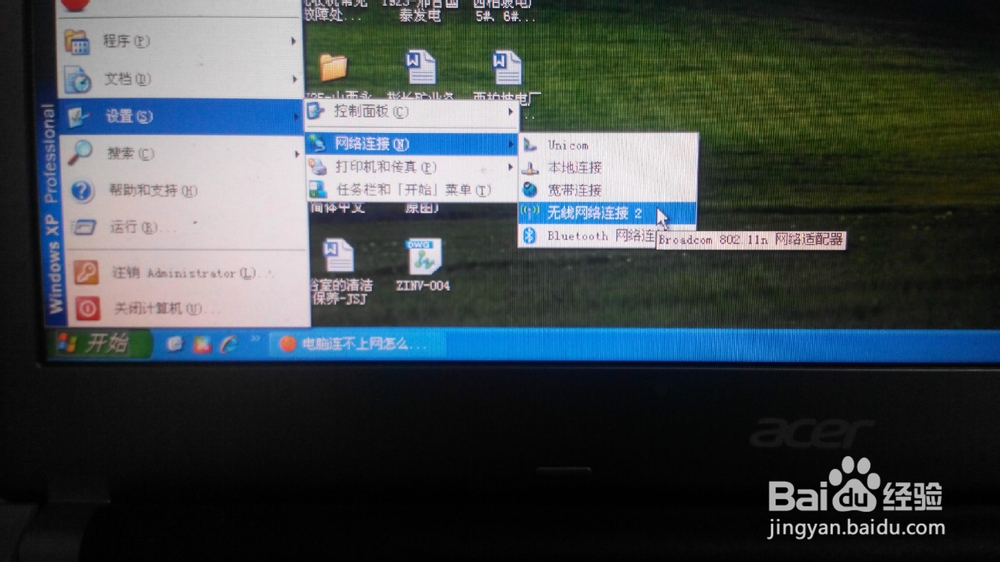电脑连接不上网络如何处理
1、驱动问题首先检查网络驱动设置是否正确,右键点击“我的电脑”-属性-硬竭惮蚕斗件-设备管理器,查看是否存在标有问号或叹号的网络设备,如果有,则说明无线网卡驱动安装不正确;其次通过驱动精灵对笔记本硬件进行检测,目的是驱动无线网卡的型号,然后通过有网络的电脑下载相应的驱动软件,拷贝到笔记本电 脑重新安装驱动。最后重新启动无线网卡,输入相应密码,进行连接。如果驱动无问题,还是连接不上网络,那么需查看无线网络设置是否正常。
2、检查无线网络是否被禁止打开360安全卫士,点击优化加速,点击启动项设置,点击无线上网卡相关程序,点击右侧的“开启”即可。然后在开始-运行中,输入netstartwzcsvc,回车即可。
3、检查网络网络硬件是否打开如果搜索不到无线网络,则须查看笔记本的无线网络硬开关是否打开点击开始--设置--网络连接--无线网络连接。
4、检查网络连接及IP设置如果开关打开但仍然搜不到无线网络,右键点击右下角托盘处无线网络图标,点击“打开网络连接”,再右键点击打开窗口中的无线网络图标,点击“属性”,点击“无线网络配置”选项卡,在“用Windows配置我的无线连接设置”前打勾后“确定”,再次打开“查看可用的无线连接”查看是否可以。如果搜索到无线网络,查看IP是否设置正常,是否自动获取IP地址。
声明:本网站引用、摘录或转载内容仅供网站访问者交流或参考,不代表本站立场,如存在版权或非法内容,请联系站长删除,联系邮箱:site.kefu@qq.com。
阅读量:20
阅读量:30
阅读量:86
阅读量:68
阅读量:71